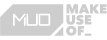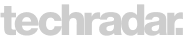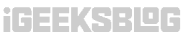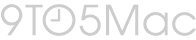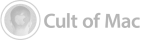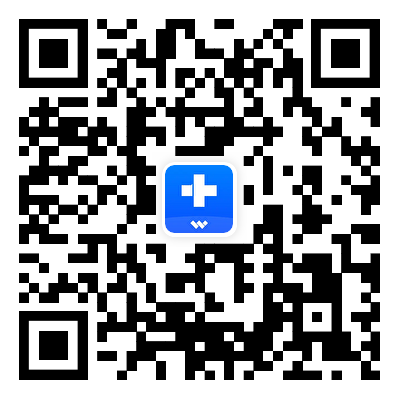1,000件以上のメディアに取り上げられた
iPhoneのバックアップパスワードを忘れた?
Dr.Foneにおまかせください
ダウンロードと接続
PCにインストールした「
Dr.Fone - iPhone画面ロック解除
Dr.Fone - 画面ロック解除
Dr.Fone - 画面ロック解除
」を起動し、「iOSロック解除」を選択。「iTunesバックアップ暗号化の解除」を選んだら、iOSデバイスをPCに接続してください。
「iPhoneを探す」をオフ
「iPhoneを探す」は、無効になっていますか?確認してみましょう。
画面に表示される指示に従うと、iTunesのバックアップパスワードの解除が進みます。
画面に表示される指示に従うと、iTunesのバックアップパスワードの解除が進みます。
iPhoneのバックアップパスワード
を解除
を解除
暗号化バックアップのパスワードが無事解除されたら、「Done」をクリックし、デバイスを確認してください。
iPhoneのバックアップパスワード解除ツールがあれば、
どんな時も思うがまま
パスワードを忘れても、「Dr.Fone - 画面ロック解除」があれば大丈夫。大切なデータが開けなくなることはありません。
昔のバックアップファイルを使いたい場合も、今のデバイスに問題がある場合も、Dr.Foneがあれば楽々解決。パスワードがなくたって、大切なデータは戻ってきます。
昔のバックアップファイルを使いたい場合も、今のデバイスに問題がある場合も、Dr.Foneがあれば楽々解決。パスワードがなくたって、大切なデータは戻ってきます。
-
暗号化したバックアップからiPhoneを復元したいのに、パスワードが思い出せないiTunesでiPhoneを復元しようとした時、バックアップが暗号化されていたら、パスワードの入力を求められます。もし忘れてしまっうと、いささか面倒なことになります。iPhoneの暗号化バックアップのパスワードが思い出せない時、一体どうしたらいいのでしょう?
-
iTunesのバックアップから大事なデータをサルベージしたいが、パスワードを紛失した以前バックアップしたデータ(メッセージ、写真、電話番号など)にパスワードがかかっていて、アクセスできなくなってしまいましたか?「Dr.Fone - 画面ロック解除」なら、時間も手間もかかりません。データに簡単にアクセスできるようになります。
-
新しいバックアップを作る時に、パスワードを削除したいiPhoneのバックアップが頻繁に必要だったり、複数台のiOSデバイスでバックアップが必要だったりしませんか?バックアップのパスワードをいくつも管理して何度も入力するのは、面倒で大変です。パスワードがなくなれば、もっと効率的に、もっとユーザーフレンドリーにバックアップできるようになるでしょう。バックアップのパスワードを覚えていても、忘れていても、削除したい場合は、「Dr.Fone - 画面ロック解除」が最適です。
もっと見る > -
iTunesの「ローカルのバックアップを暗号化」がグレーアウトしているAppleサポートコミュニティには、「『iPhoneのバックアップを暗号化』のチェックボックスが変更できない」という質問がよく寄せられています。グレーアウトしていると、「ローカルのバックアップを暗号化」のチェックが外せません。でも、大丈夫。「Dr.Fone - 画面ロック解除」があれば、暗号化したローカルバックアップのパスワードをiTunesやFinderから削除できます。
-
バックアップのパスワードを変更したいが、前のパスワードを失念してしまったiPhoneのバックアップパスワードを忘れてセキュリティロックアウトを繰り返すと、データが消えてしまう可能性があります。パスワードを新しくするだけで大丈夫。焦せる必要もありません。でも、もしかして、古いパスワードの入力で行き詰まっていませんか?
「Dr.Fone - 画面ロック解除」がすべて解決
データは100%安心・安全
iTunesバックアップの暗号化を解除するメリット
暗号化のパスワードを忘れてしまった時、暗号化せず新しいバックアップを作りたい時。
iTunesバックアップの暗号化解除は、そんな場面で役に立ちます。
iTunesバックアップの暗号化解除は、そんな場面で役に立ちます。
iOS、iPadOSにかかわらずiPhone、iPad、iPodのロックを簡単に解除
iPhone、iPad、またはiPod touchのロック画面をパスコードを入力せずにバイパスし、数分で完全アクセスを回復することができます。

ご注意:
1、大切なデータはすべてそのまま残ります。
2、「iPhoneを探す」がオフになっているか確認してください。
3、ロック解除中は、iTunesを開かないでください。
4、デバイスが再起動しますが、データは消去されません。
2、「iPhoneを探す」がオフになっているか確認してください。
3、ロック解除中は、iTunesを開かないでください。
4、デバイスが再起動しますが、データは消去されません。
「Dr.Fone - 画面ロック解除」をおすすめする理由
無料ダウンロード
無料ダウンロード
無料ダウンロード
「暗号化したバックアップのパスワードを忘れてしまった」
に関するよくある質問
-
暗号化バックアップのパスワードを知る方法は?残念ながら、暗号化したバックアップのパスワードを忘れてしまった場合、知る手段は通常ありません。「暗号化」がデータを安全に保護するための手法だからです。パスワードがなければ復号できない仕組みになっています。
-
iTunesで設定した暗号化バックアップのパスワードを忘れてしまっても、バックアップ内のデータにアクセスできますか?パスワードがないと、暗号化したバックアップのデータにはアクセスできません。「暗号化」の目的は、正しい資格情報(パスワードなど)なしにアクセスされないようデータ保護することです。
どうしてもという時は、「Dr.Fone - iPhone画面ロック解除」の利用をご検討ください。iPhoneのバックアップからパスワードを削除できます。 -
暗号化を解除できるツールやサービスは?データのバックアップに使われている最新の暗号化をパスワードなしで解除できるツールやサービスは、たくさんあります。ただし、安全な合法のツールを見つけることが非常に重要です。「Dr.Fone - 画面ロック解除」のようなツールは、iPhoneバックアップのロック解除の実績が5年以上あり、またその期間、バクもありません。ツールを使えば、データをなくさずにすみます。
-
暗号化されたバックアップのパスワードを忘れないようにする、いいアイデアは?パスワードを忘れないためには、パスワードマネージャーの使用をご検討ください。バックアップのパスワードを含むパスワードを安全に保管できます。また、パスワードを設定するときは、安全のために、十分に複雑かつ覚えやすい(もしくは安全な方法で記録できる)ものにしましょう。
-
バックアップのパスワードを思い出せないと、前のデータは全部失ってしまいますか?暗号化したバックアップにしかデータがない場合、パスワードが思い出せないと、残念ながら、そのデータは失われます。でも、そんな時は「Dr.Fone - 画面ロック解除」におまかせください。iTunesのバックアップパスワードを紛失しても、Dr.Foneがあれば、データを失わずにiTunesバックアップのロックを解除できます。
技術仕様
対応OS
Windows
Windows 11 / 10 / 8 / 7
macOS
macOS X 10.8以上
iOS
iOS 7.0以上のすべてのiOSと互換性あり
対応iOSデバイス
iPhone
iPhone 5、5s、6、6s、6 plus、7、7plus、8、8plus、X、XS、XS Max、XR、11、11 Pro、SE、12 シリーズ、13シリーズ、14シリーズ、15シリーズ
iPad
iPad Air、iPad mini、iPad Pro、iPadの全モデル
iPod
iPod 1~iPod 7
免責事項
「Dr.Fone - iPhone画面ロック解除」は、パスワードを忘れたことによるロック、MDM(モバイルデバイス管理)による制限、iCloudのアクティベーションロック、SIMロックにより、iPhone、iPad、iPod touchにアクセスできなくなったユーザーが、ロックや制限を解除することでデバイスへ再びアクセスできるようにすることを目的に設計されています。個人使用のみを目的としたソフトウェアです。商業目的での利用、違法目的での利用を含む、「Dr.Fone - iPhone画面ロック解除」のいかなる悪用を固く禁じます。
Dr.Fone - iPhone画面ロック解除についての詳細情報
iPhoneの
SIMロックを削除
SIMロックを削除
画面ロックを解除
Dr.Fone - iPhone画面ロック解除
iOSの画面ロックに関するさまざまな問題を解決できる、業界屈指の信頼性を誇るツールです。
セキュリティの懸念なく、iPhone/iPad/iPod touchをアンロックできます。
iPad/iPod touch/iPhoneの画面ロックを
解除
解除
スクリーンタイムパスコードを解除
iCloudのアクティベーションロックを
バイパス
バイパス
SIMロックを解除
Apple Accountのロックを解除
iPad/iPod touch/iPhoneのバックアップのパスワードを解除
MDM(モバイルデバイス管理)のバイパス
データは100% 安心、安全
150M+
ダウンロード数
148.5M+
好評数
17年+
研究開発実績
95以上
国・地域でご利用
100%
データ安全性
99%
成功率